Comment attribuer des poids aux variables dans Excel
Souvent, vous souhaiterez peut-être attribuer des pondérations aux variables dans Excel lors du calcul d’une moyenne.
Par exemple, supposons que les élèves d’une classe passent trois examens au cours d’une année et que chaque examen soit pondéré en conséquence :
- Examen 1 : 20 %
- Examen 2 : 20 %
- Examen final : 60 %
Pour calculer la note finale de l’élève en classe, nous utiliserions la formule suivante :
- Note finale = Examen 1*0,20 + Examen 2*0,20 + Examen final*0,60
L’exemple suivant montre comment calculer cette moyenne pondérée dans Excel.
Exemple : Comment attribuer des poids aux variables dans Excel
Supposons que nous ayons l’ensemble de données suivant dans Excel qui montre les résultats aux examens de divers étudiants dans une classe :
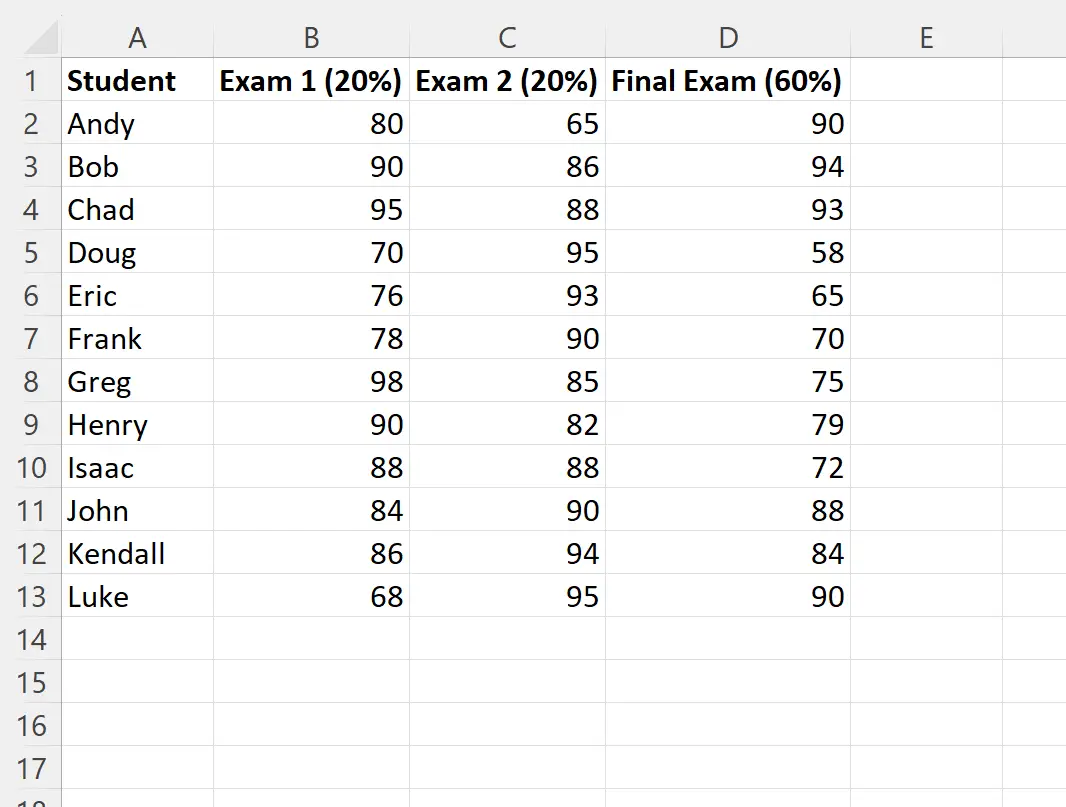
Supposons que nous souhaitions calculer la note finale de chaque élève dans la classe en utilisant les pondérations spécifiées pour chaque examen.
Nous pouvons taper la formule suivante dans la cellule E2 pour ce faire :
=SUM(B2*0.2, C2*0.2, D2*0.6)
Nous pouvons ensuite cliquer et faire glisser cette formule vers les cellules restantes de la colonne E :
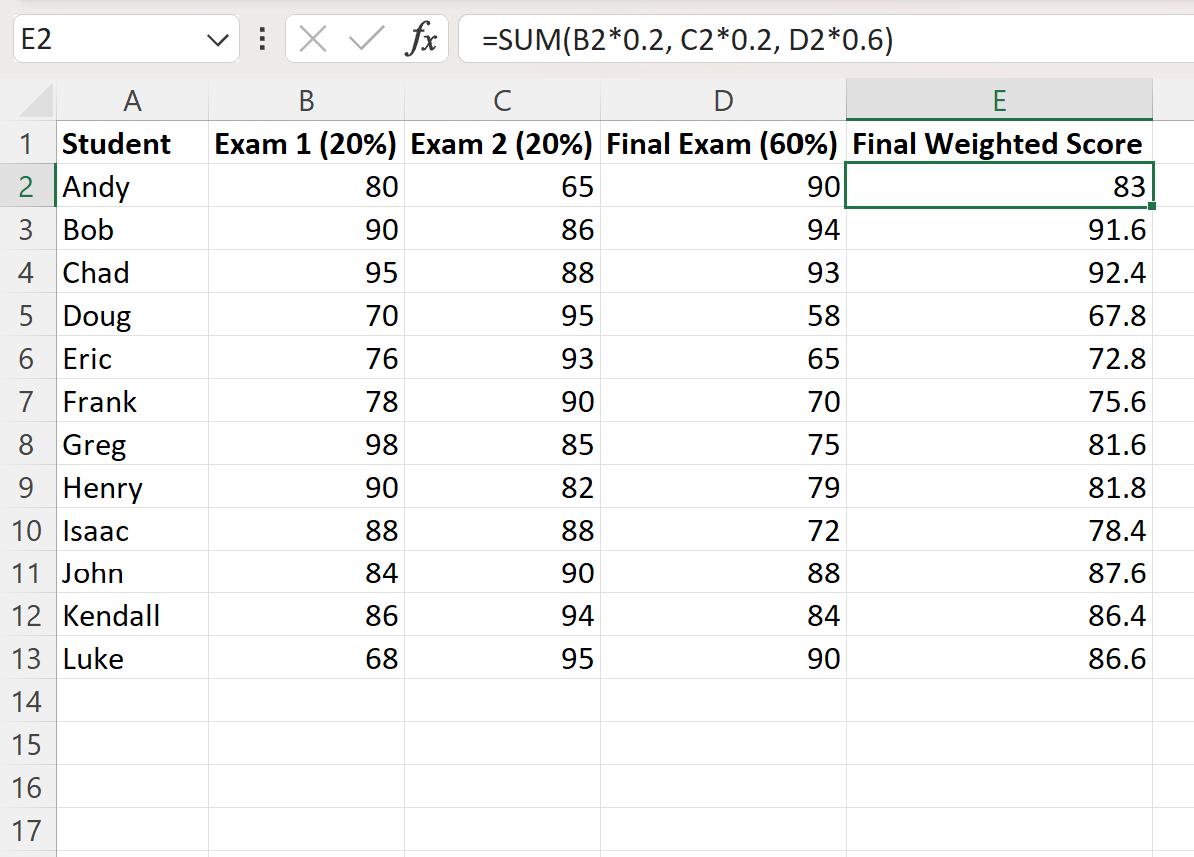
D’après les résultats, nous pouvons voir :
- Andy a un score final pondéré de 83 .
- Bob a une note finale pondérée de 91,6 .
- Le Tchad a une note finale pondérée de 92,4 .
Et ainsi de suite.
Notez que nous pourrions également attribuer les pondérations pour chaque examen dans la ligne 2, puis utiliser la formule suivante dans la cellule E3 pour calculer la note finale pondérée de chaque élève :
=SUM(B3*$B$2, C3*$C$2, D3*$D$2)
Nous pouvons ensuite cliquer et faire glisser cette formule vers les cellules restantes de la colonne E :
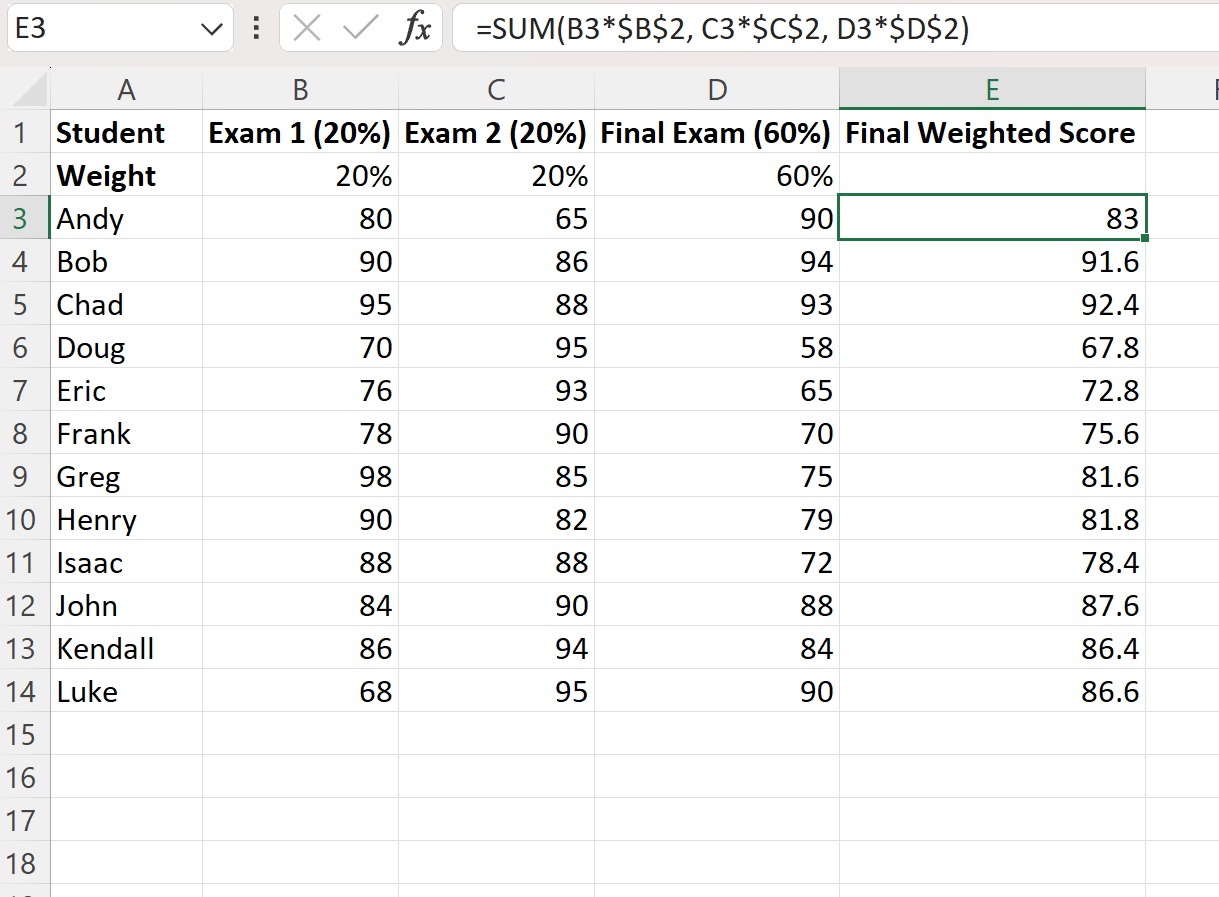
Notez que les notes finales pondérées de chaque élève correspondent à celles calculées dans l’exemple précédent.
Ressources additionnelles
Les didacticiels suivants expliquent comment effectuer d’autres tâches courantes dans Excel :
Comment calculer un pourcentage pondéré dans Excel
Comment trouver des moyennes mobiles pondérées dans Excel
Comment calculer l’écart type pondéré dans Excel
